Android에서 iPhone XS / XR로 데이터를 이동하는 3 가지 최선의 방법
새로운 iPhone XS / XS Max / XR 출시 이후 많은 사람들이 iOS로 전환 할 생각을하고 있지만 그렇게 간단하지는 않습니다. 네가 원한다면 Android를 iPhone XS / XS Max / XR로 전환하십시오., 당신은 모든 것을 전송할 방법을 찾아야합니다.Android 기기에서 iOS 기기로 파일을 가져올 수 있습니다. 아무 것도 모른 채이 과정을 거치면 파일이 손실되고 장치의 OS가 손상 될 수 있습니다. 그러나 나머지 기사를 읽으면 한 장치에서 다른 장치로 데이터를 전송하는 가장 효과적인 3 가지 방법을 찾을 수 있습니다.
- 방법 1 : iOS로 이동하면서 Android에서 iPhone XS로 전환
- 방법 2 : iCareFone으로 안드로이드를 iPhone XS로 전송
- 방법 3 : Google 드라이브로 Android를 iPhone XS로 이동하십시오.
방법 1 : iOS로 이동하면서 Android에서 iPhone XS로 전환
새로운 OS로 바꾸는 것은 쉽지 않습니다. 특히Android에서 iOS로 이동하는 경우 그러나 변경해야 할 필요성을 느낀다면 이전의 장치에 모든 데이터를 남겨 둘 수는 없습니다. 모든 데이터와 함께 Android를 iPhone XS로 전송하는 방법을 찾아야합니다. 모든 사용자가 생각할 첫 번째 방법은 iOS로 이동입니다. 다음은 Android에서 iPhone XS로 데이터를 전송하는 방법입니다.
1 단계 : 먼저 iPhone에서 "App & Data"로 이동해야합니다. 새 iPhone을 이미 설정했다면 설정> 일반> 재설정으로 이동하여 모든 항목을 지워야합니다.
2 단계 : 'Android에서 데이터 이동'을 선택합니다.

3 단계 : 이제 Android 기기로 이동하여 Google Play 스토어를 열고 'iOS로 이동'을 선택해야합니다.
4 단계 : 앱 설치.
5 단계 : iPhone을 설치 한 후 iPhone에서 "계속", "동의 함"및 "다음"을 누릅니다.
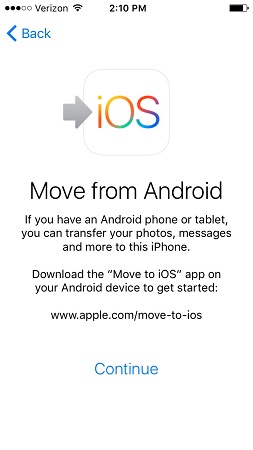
6 단계 : 마지막으로, iPhone XS에 의해 12 자리 암호가 부여됩니다. 안드로이드에 넣고 전송할 파일을 선택하기 만하면됩니다.

7 단계 : 패스 코드를 입력하면 데이터 전송이 즉시 시작됩니다.

방법 2 : iCareFone으로 안드로이드를 iPhone XS로 전송
iOS로 이동하는 데 문제가있는 경우단순히 그것을두고 Tenorshare iCareFone이라는 타사 옵션을 선택하십시오. 그것은 편리하고 효율적인 인터페이스가 매우 사용자 친화적 인 적절한 데이터 전송 도구입니다. 이 소프트웨어를 사용하면 Android에서 iPhone XS로 쉽게 이동할 수 있지만 두 부분으로 구성됩니다. 첫 번째 부분에서는 Android 장치에서 컴퓨터로 데이터를 보내야합니다.
1 단계 : USB 케이블을 가져 와서 Android 기기를 컴퓨터에 연결합니다.
2 단계 : 모든 파일을 PC로 내 보냅니다.
이제 두 번째 부분에서는 Tenorshare iCareFone을 사용하여 모든 파일을 iPhone으로 가져와야합니다.
1 단계 : iCareFone을 실행 한 후 동일한 작업을 수행하고 iPhone XS를 연결하십시오.
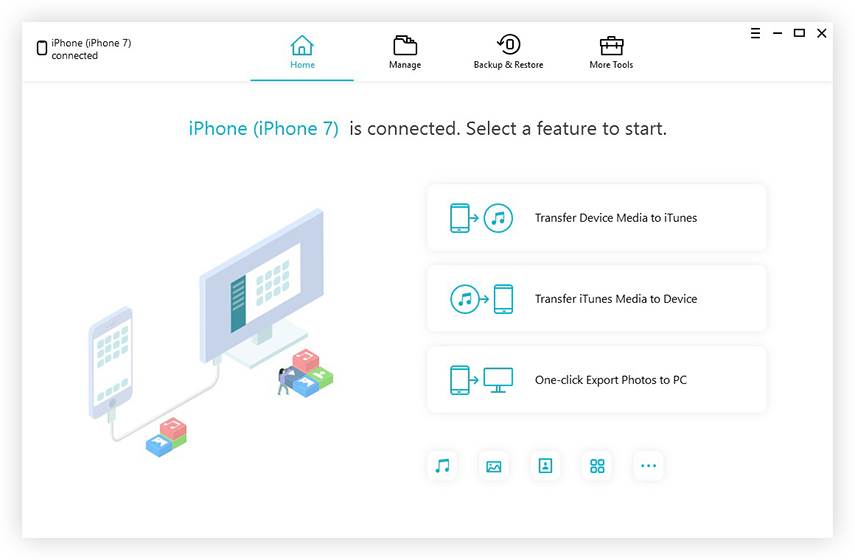
2 단계 : 연결이 설정되면 소프트웨어의 기본 인터페이스로 이동하여 '관리'를 클릭하십시오.

3 단계 : 다음 창에서 목록을 사용할 수 있습니다. 그것은 8 가지 범주로 나눌 것입니다.
4 단계 : 이제 파일을 선택하고 "가져 오기"를 누르십시오.
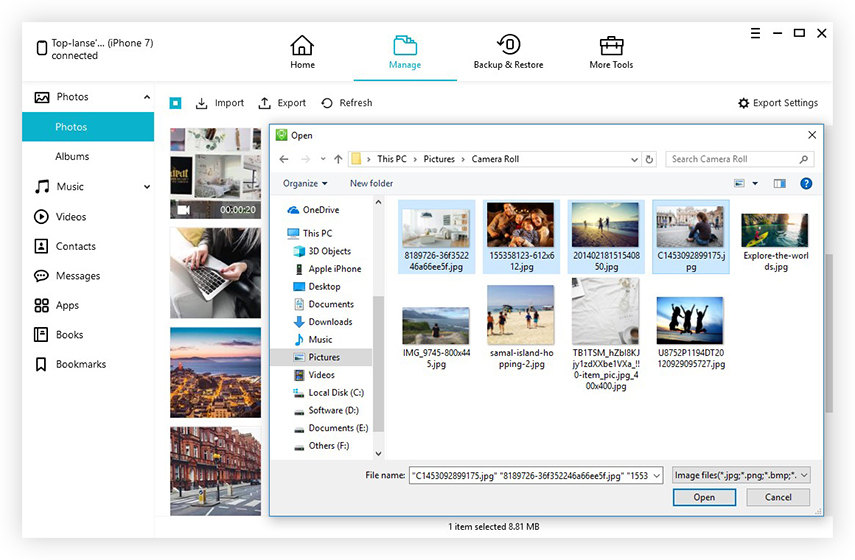
이것은 두 부분으로 된 프로세스 일 수 있지만 사용자에게는 매우 간단하고 편리합니다.
Tenorshare iCareFone을 사용하여 Android 장치에서 iOS로 파일을 전송할 때의 이점은 다음과 같습니다.
- 이 소프트웨어는 응용 프로그램을 포함하여 iOS 장치에서 모든 종류의 파일을 전송할 수 있습니다.
- 선택적 데이터 전송.
- 개미 Wi-Fi 연결없이 USB 케이블로 파일을 전송할 수 있습니다.
- iOS 앱으로 이동과 달리이 소프트웨어를 사용하면 데이터 및 콘텐츠가 모두 지워질 위험이 없습니다.
- 파일 유형의 선택 폭 확대.
- 파일 전송 속도가 빠릅니다.
방법 3 : Google 드라이브로 Android를 iPhone XS로 이동하십시오.
Google 드라이브는에 의해 개발 된 클라우드 서비스입니다.Google은 매우 효과적이지만 Android 사용자가 주로 사용합니다. Android에서 iPhone XS로 전송하는 방법을 모른다면 Google 드라이브를 매체로 사용하여 파일을 전송할 수 있습니다. 15GB의 데이터를 무료로 저장할 수 있습니다! 이것은 두 부분으로 구성된 절차입니다. 여기에 그것을 수행하는 단계가 있습니다.
1 단계 : Android 기기로 이동하여 Google 드라이브 앱을 엽니 다.
2 단계 : '+'버튼을 탭한 다음 '업로드'를 탭합니다.

3 단계 : 마지막으로 파일을 선택하면 앱에서 파일을 업로드합니다.
이제 Android 기기에서 선택한 파일이 Google 드라이브에 안전하게 저장됩니다. iPhone XS에서 다운로드 만하면됩니다.
1 단계 : iPhone을 통해 Google 드라이브 열기.
2 단계 : 파일을 선택하고 오른쪽에있는 3 개의 점을 누릅니다.
3 단계 : 다음으로 '사본 보내기'옵션을 탭합니다.
4 단계 : 마지막으로 "저장"을 탭하십시오.
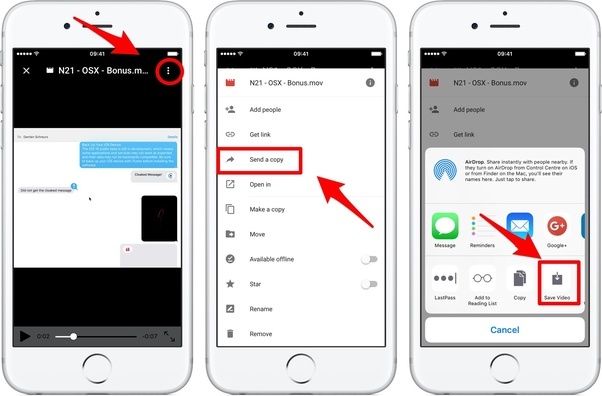
이제 Android에서 iPhone XS로 사진을 전송하는 방법이나 Google 드라이브를 사용하여 Android, iOS에서 비디오, 문서, 음악, 연락처 등의 파일을 전송하는 방법을 알았습니다.
결론
모두 매우 효과적이고 안전한 방법입니다.장치를 전환하는 경우 Android 데이터를 iPhone XS / XR로 전송할 수 있습니다. iOS 방식으로 공식 이동하려면 Google 드라이브가 있어야하며 마지막으로 Tenorshare iCareFone을 제공합니다. 이들 각각은 안전하게 한 장치에서 다른 장치로 데이터를 전송하지만 잘못된 것이 있거나 전송 중에 문제가 발생하면 모든 것을 그대로두고 Tenorshare iCareFone을 사용하십시오. 우리는이 놀라운 소프트웨어를 적극 권장합니다!






![WhatsApp 메시지를 Android에서 iPhone 7/7 Plus로 전송하는 3 가지 주요 방법 [iOS 12 포함]](/images/ios-file-transfer/top-3-ways-to-transfer-whatsapp-messages-from-android-to-iphone-77-plus-ios-12-included.jpg)


